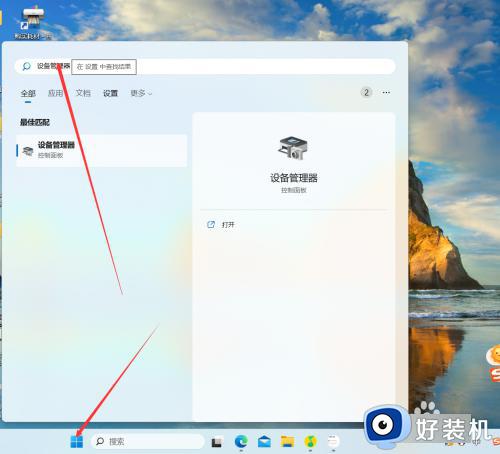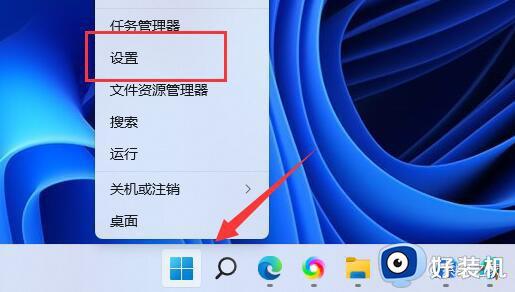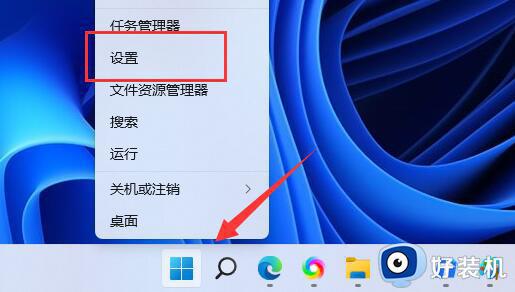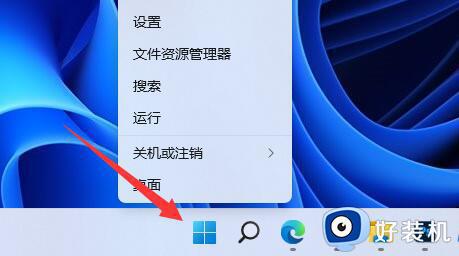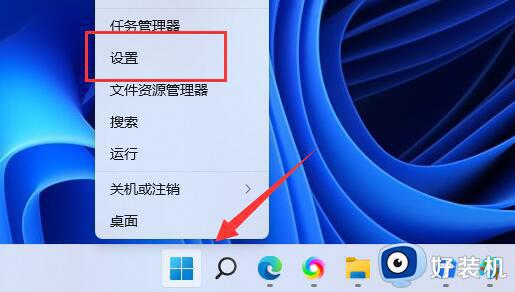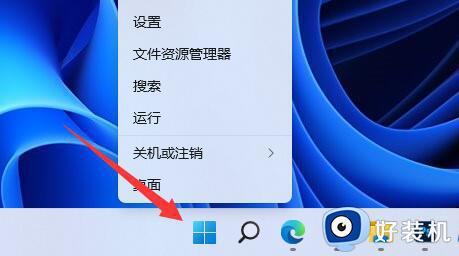win11系统搜索不到蓝牙耳机怎么办 win11系统搜索不到蓝牙耳机解决方法
时间:2023-02-04 09:52:29作者:xinxin
现阶段,许多用户对于win11家庭版电脑中一些外接设备,大多都会采用通过无线蓝牙的方式来连接,非常的方便快捷,然而近日有用户想要在win11系统中连接蓝牙耳机时却总是搜索不到,对此win11系统搜索不到蓝牙耳机怎么办呢?以下就是小编带来的win11系统搜索不到蓝牙耳机解决方法。
具体方法:
方法一:
1、首先点击下方“ 开始菜单 ”,如图所示。
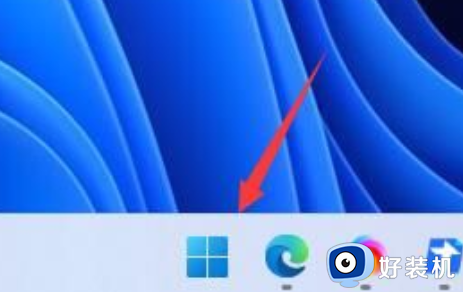
2、在上方搜索栏中搜索并打开“ 设备管理器 ”。
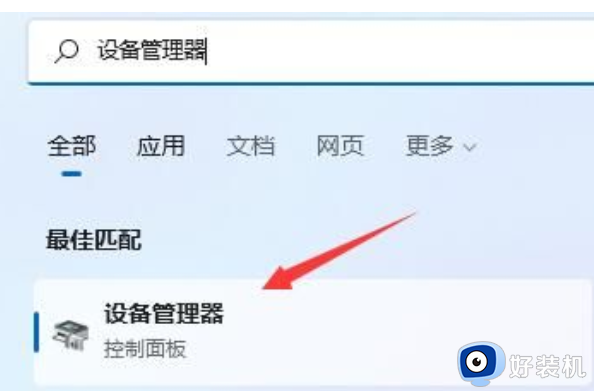
3、打开后,在其中找到“ 蓝牙设备 ”并更新一下相关的驱动程序就可以了。
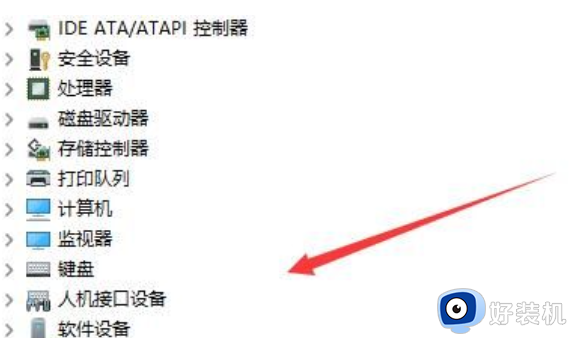
方法二:
1、根据网友的反馈,还可以通过重启电源来解决。
2、首先我们关闭电脑。
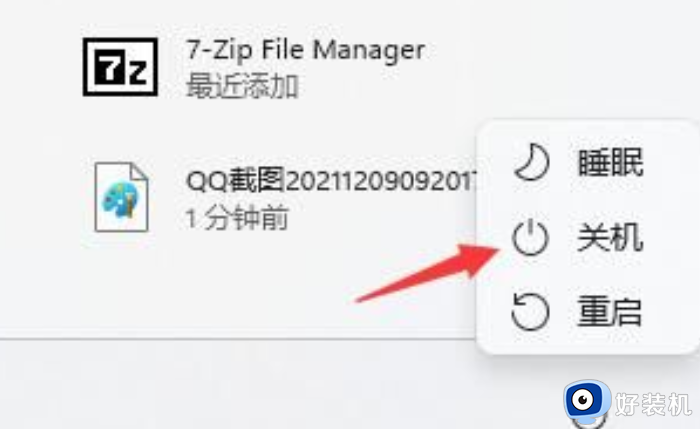
3、确认关机后,断开电脑的电源。
4、接着再去按 电脑开机键 。(因为断开电源所以不会开机)。

5、这时候我们再去“ 重新连接电源 ”,然后再按“ 开机键 ”开机就可以搜索到蓝牙耳机了。
上述就是小编教大家的win11系统搜索不到蓝牙耳机解决方法了,有需要的用户就可以根据小编的步骤进行操作了,希望能够对大家有所帮助。